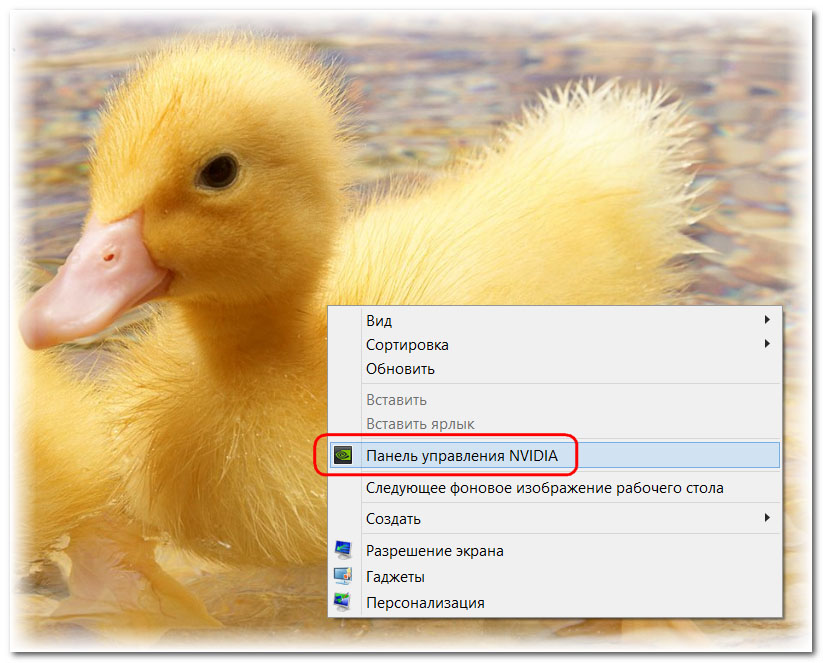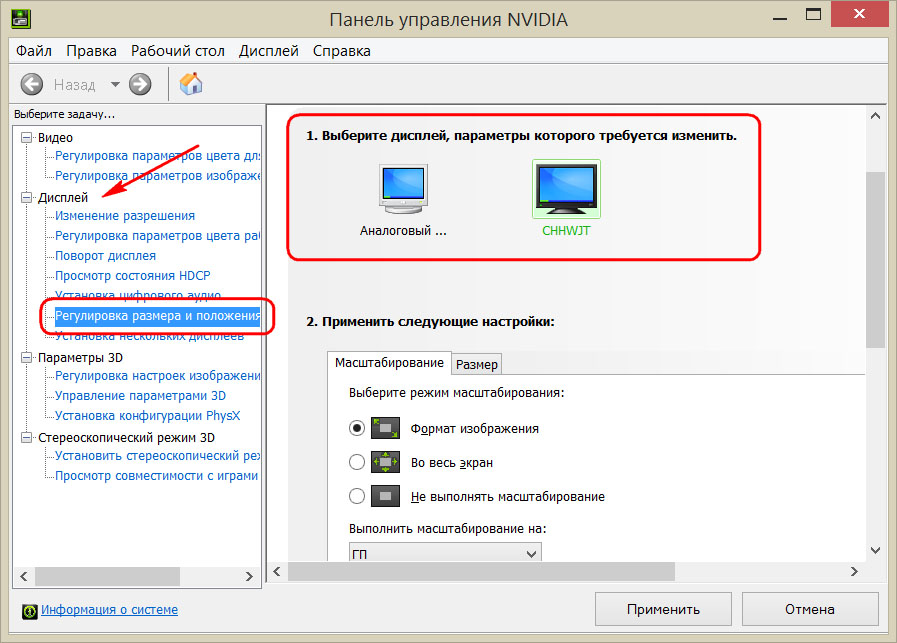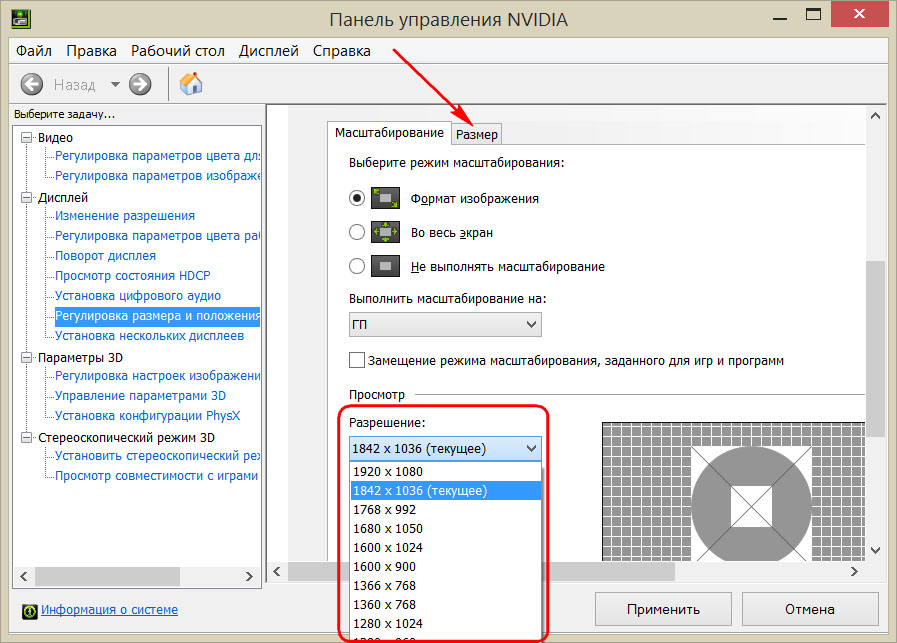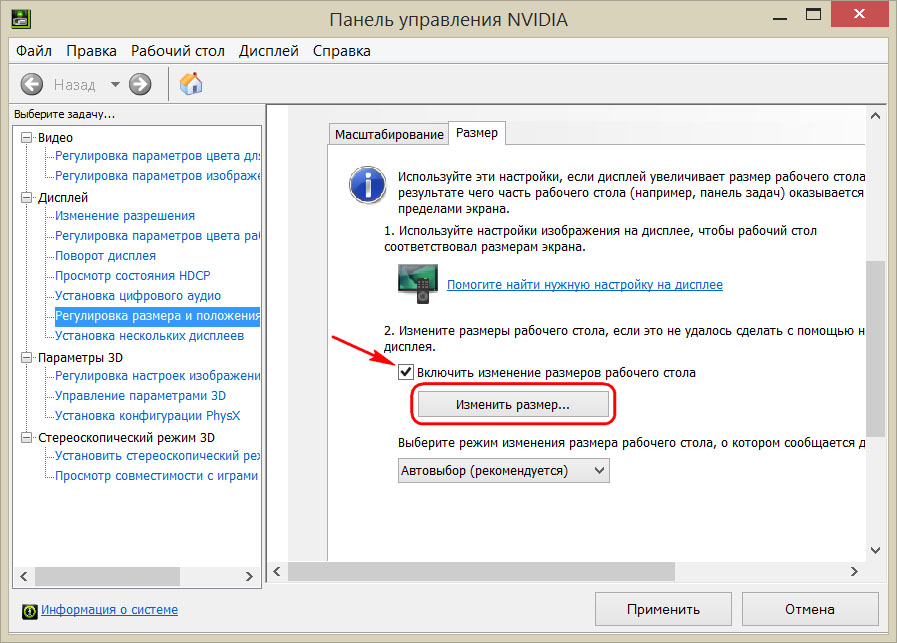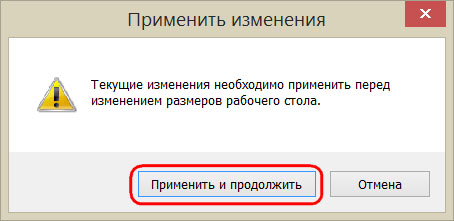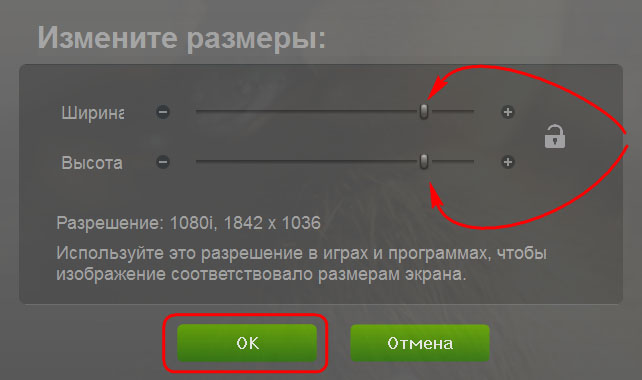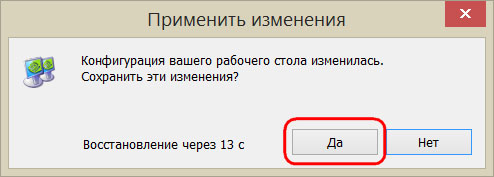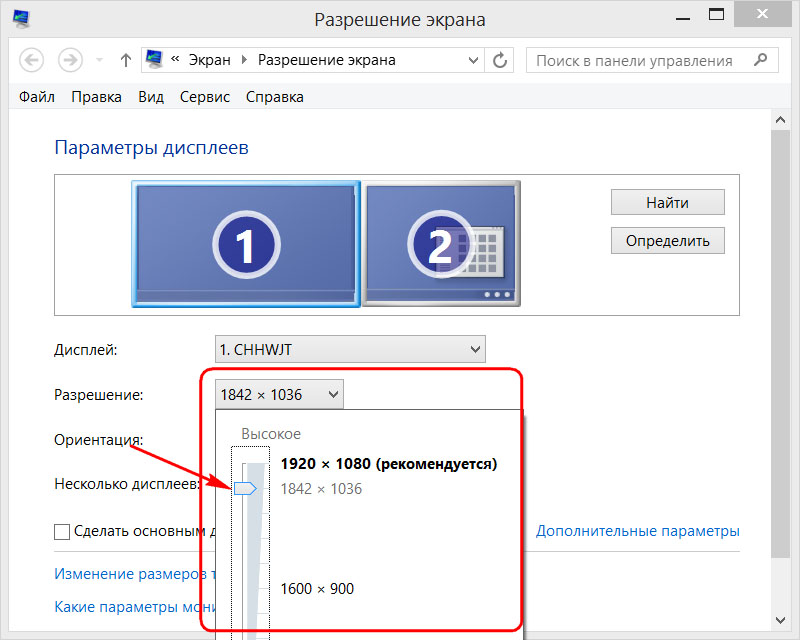Как сделать свое разрешение nvidia
Как установить пользовательское разрешение экрана?
У некоторых мониторов разрешение экрана может не соответствовать ни одному из предлагаемых Windows.
Если у Вас установлена видеокарта Nvidia Вы можете добавить своё разрешение экрана одним из указанных способов:
Способ 1.
1) Запустить Панель управления Nvidia.
2) Открыть Дисплей → Изменение разрешения → Добавить разрешения… → Создать пользовательское разрешение
3) Задать нужные Вам параметры, протестировать их и добавить его в список для выбора
4) Выбрать его и использовать.
Способ 2.
Используя реестр добавить нужное Вам разрешение в параметр NV_Modes
Который находится по пути: HKEY_LOCAL_MACHINE\SYSTEM\CurrentControlSet\Control\Video\
Также можете найти другие ветки содержащие параметр NV_Modes и также добавить в них необходимое Вам разрешение экрана.
Способ 3. Перед установкой драйвера.
Откройте файл «nv_disp.inf» в папке C:\NVIDIA\Win7\xxx.xx (где ххх.хх версия Вашего драйвера) и найдите значение [nv_commonDisplayModes_addreg]
Под ним в NV_Modes будут все доступные разрешения экрана, добавьте туда свое.
Но бывает что даже после указанных выше манипуляций, новое разрешение не добавляется. В таком случае, для принудительного добавления пользовательского разрешения Вам придется использовать специальные программы.
Рекомендуем использовать:
PowerStrip — Программа управления параметрами видеоподсистемы вашего компьютера, поддерживается огромное разнообразие видеокарт. Программа которая поддерживает видеокарты из многочисленного набора чипсетов и поставщиков, одновременно, под любой операционной системой. Программа обеспечивает доступ к более 500 элементов управления над вашими дисплейными аппаратными средствами, включая цветные инструментальные средства коррекции, установки уровня периода экранной геометрии, и драйверо-независимыми элементами управления часов.
Screen Resolution Manager — Программа, позволяющая каждому пользователю компьютера устанавливать свое разрешение экрана. Помимо разрешения можно настроить глубину цвета, частоту, яркость и контрастность, цветовую гамму и другие настройки, которые автоматически вступят в силу после загрузки профиля определенного пользователя.
Если у Вас установлена видеокарта Nvidia Вы можете добавить своё разрешение экрана одним из указанных способов:
Используя реестр добавить нужное Вам разрешение в параметр NV_Modes
HKEY_LOCAL_MACHINE\
SYSTEM\
CurrentControlSet\
Control\
Video\
0000
Также можете найти другие ветки содержащие параметр NV_Modes и также добавить в них необходимое Вам разрешение экрана.
Способ 3. Перед установкой драйвера.
Откройте файл «nv_disp.inf» в папке C:\NVIDIA\Win7\[ссылка появится после проверки модератором] и найдите значение [nv_commonDisplayModes_addreg]
Под ним в NV_Modes будут все доступные разрешения экрана, добавьте туда свое.
Но бывает что даже после указанных выше манипуляций, новое разрешение не хочет добавляться. В таком случае, для принудительного добавления пользовательского разрешения Вам придется использовать специальные программы. Рекомендую поискать в интернете следующие программы:
Как сделать свое разрешение nvidia
Реестр шутка серьёзная.
В случае ошибки или конфликта с оборудованием может потребоваться запуск системы в безопасном режиме и удаление драйверов, с последующей переустановкой.
Про этот способ я узнал на форуме сайта Deadendthrills.com от пользователя jim2point0. Здесь [www.deadendthrills.com] вы можете ознакомится с его инструкцией, но она на английском и имеет отличия от моей.
1. Для начала нужно понять какое разрешение у вас “родное”. Нажимаем ПКМ по рабочему столу и переходим в Панель управления NVIDIA.
2. Открываем вкладку “Управление параметрами 3D”
4. Переходим в “Изменение разрешения” и смотрим возле какого разрешения стоит (4.00x). Нам нужно поделить его на 2. Делим сначала ширину, а потом высоту.
Оно также может быть отмечено в панели управления как рекомендованное.
5. Мы нашли нужное разрешение и теперь можем приступить к операции с получения Hex-кода и его ввода в реестр. Для этого понадобится DSR калькулятор созданный jim2point0. Скачайте мой архив [drive.google.com] и распакуйте в любое место.
6. Открываем папку dsr_hex и находим файл index. Перетащите его на любую открытую вкладку вашего браузера.
Или нажмите ПКМ по файлу, потом “Открыть с помощью” и выберите свой браузер.
8. Теперь в свободных полях вводим любые разрешения, которые вам нужны. Нельзя писать только те разрешения, которые ниже “родного”, ну и слишком большие не стоит ставить.
9. Когда всё будет прописано нажмите на “Get Hex” и вы получите код для реестра.
Будет что-то похожее на это:
В оригинальной инструкции рассказано про ввод кода через текстовый редактор, но таким образом у меня ничего не вышло. Поэтому для верности будем вводить через сам реестр.
Страницу с калькулятором не закрываем, просто сворачиваем браузер.
10. Открываем Пуск, пишем в строку поиска “regedit” и нажимаем на найденную программу (или переходим в Выполнить и там пишем regedit, жмем ок).
11. Перед вами Редактор реестра Windows. Переходим по такому адресу:
Если не знаете название, то нажмите ПКМ по рабочему столу и перейдите в Разрешение экрана. Смотрите что написано возле “Экран:”
12. Нажмите ПКМ по названию вашего монитора и выберите Экспортировать. Дайте файлу любое название и сохраните в удобном месте. (Это будет бэкапом на всякий случай)
13. У вас выделено название монитора, теперь посмотрите на правую часть Редактора реестра и найдите “SmoothScalingData”. Нажимаем на него два раза ЛКМ. Откроется похожее окно под названием “Изменение двоичного параметра”:
15. Возвращаемся на страницу с DSR калькулятором и смотрим на пары символов после “ «SmoothScalingData»=hex: ”. Их все нужно прописать в то окно, но без запятых.
16. Когда все напишите, то проверьте несколько раз, и только потом нажимайте на Ок. Закройте Редактор реестра, и перезагрузите компьютер.
Пока он включается можно помолиться (можно хоть мне. Зовут меня Игорь, для друзей Харек).
Если все прошло удачно, то ПК запустится как обычно. Нажимаем ПКМ по рабочему столу, переходим в “Разрешение экрана” и смотрим, добавились ли наши разрешения. Если да, то поздравляю! Теперь можете посмотреть есть ли они в нужной вам игре.
Стоит заметить, что разрешения будут слетать после переустановки драйверов. Поэтому снова зайдите в реестр и сделайте ещё один бекап папки с названием вашего монитора, но сохраните уже под другим названием.
После переустановки драйверов останется только снова включить DSR через панель Nvidia, а потом запустить экспортированный файл и согласиться с внесением изменений. Ещё не забудьте перезагрузить ПК.
Перед началом отключите DSR в панели управления и перезагрузите ПК.
(у меня уже добавлено разрешение, сейчас и вы сделаете так)
2. Нажимаем на “Add” и выбираем то разрешение, которое сейчас стоит у вас на компьютере. Нажимаем на Ок, потом снова Ок и перезагружаем ПК.
2. Открываем нужную игру (для примера я взял Bioshock Infinite) и в настройках игры включаем оконный режим (иногда может понадобится режим окна без рамки).
3. Теперь открываем SRWE.
Поставьте галочку возле “Force EXITSIZEMOVE after window resize”
(это обязательно если вы меняете разрешение в Bioshock Infinite)
4. Нажимаем на “Select running Application” и выбираем процесс игры. Жмем “Open”
5. Теперь нажмите на “H.Center”, затем на “V.Center”.
5. Смотрим на поля возле “Width” и “Height”, в них нужно вписать разрешение, которое вы хотите. Но вы не можете сразу писать в двух полях, поэтому разница в соотношениях может вызвать сбой драйверов. Чтобы предотвратить это мы создадим профиль с нужным разрешением.
Качаем https://github.com/dtgDTGdtg/SRWE/releases/download/SRWE_v231/SRWE_231_WithProfiles.zip и рядом с SRWE распаковываем папку “Profiles”
6. Нажимаем на “Load Profile” и выбираем любой профиль из папки “Profiles” (название профиля является его разрешением). Жмем “Открыть”.
7. Если разрешения из профилей вам не нравятся, то вы можете их сменить. Откройте любой профиль текстовым редактором.
Как установить пользовательское разрешение экрана в настройках драйвера видеокарты Nvidia
Как установить пользовательское разрешение экрана в настройках драйвера видеокарты Nvidia? В этом вопросе подробней будем разбираться ниже.
Чтобы попасть в панель управления Nvidia, вызываем на рабочем столе контекстное меню и выбираем соответствующую опцию.
В древовидной структуре задач слева нам нужен раздел «Дисплей», а в нём – подраздел «Регулировка размера и положения». Здесь в самом верху для начала необходимо сделать выбор дисплея, если к компьютеру подключено несколько мониторов или цифровой телевизор.
Чуть ниже в этом же окошке панели управления Nvidia увидим существующие варианты разрешения экрана, они отображаются и в настройках экрана Windows. Чтобы добавить своё пользовательское разрешение, переходим во вкладку «Размер».
Здесь необходимо, чтобы была активной опция включения изменения размеров рабочего стола. Жмём кнопку «Изменить размер».
Функционал панели управления Nvidia прежде внесения каких-то изменений может потребовать сохранение текущего разрешения. В таком случае жмём «Применить и продолжить».
На настраиваемом экране появится окошко задания размеров высоты и ширины. При перетягивании ползунка к большему или к меньшему показателю размеры экрана будут меняться. Установив таким образом наиболее подходящие размеры экрана, подтверждаем применение этого разрешения кнопкой «Ок».
Далее на запрос о сохранении изменений в конфигурации рабочего стола отвечаем «Да».
Всё – теперь экран будет нужных размеров, а только что установленное разрешение появится в числе прочих и в настройках панели управления Nvidia, и в настройках экрана Windows.
Создание пользовательских разрешений и управление синхронизацией с дисплеем
Начиная с версий 60.ХХ, в состав панели управления драйвера NVIDIA входит инструмент создания видеорежимов. В драйверах версий до 95.ХХ для перехода к нему следует в панели управления Windows перейти в свойства экрана на закладку «Параметры», нажать кнопку «Дополнительно» и на закладке с названием видеокарты раскрыть пункт меню «Разрешение экрана и частота обновления» (Screen resolutions & refresh rates). На закладке надо нажать кнопку «Дополнительная синхронизация» (Advanced Timing).
В драйверах NVIDIA 95.ХХ и более новых в панели управления Windows следует запустить апплет «NVIDIA Control Panel». Далее в категории «Дисплей» следует открыть пункт «Управление пользовательским разрешением» (Manage custom resolutions), поставить флажок «Разрешить режимы, не предлагаемые дисплеем» и нажать кнопку «Создать».
Далее следует ввести желаемые числа пикселов по вертикали и горизонтали (поля «Активных CRTC» (Active Pixels) для старой панели драйвера) и указать частоту вертикального обновления. Перед сохранением созданного видеорежима следует его проверить кнопкой «Тест». Если видеорежим создан неправильно и экран отключился (разрешение или частота обновления превысили возможности монитора), следует выждать 15 секунд, будут восстановлены исходные настройки.
После сохранения видеорежима он будет добавлен в список предлагаемых как в панели драйвера, так и в свойствах экрана. Если уже имелся видеорежим с таким же сочетанием разрешения, частоты обновления и глубины цвета, его параметры будут заменены на заданные.
Для создания нестандартных видеорежимов можно также воспользоваться утилитой PowerStrip.
Комментарии
Два дня промучился в попытках вывести через VGA корректную картинку 1080p с древней интегрированной ATI на специфический 50-герцовый телевизор. Последовал совету в этой статье и выбрал режим CVT-RB, сразу же получил идеальную картинку. Потрясающе, огромное спасибо! UPD. Ещё теперь и до 60 Гц получилось телек разогнать, великолепно
проблема дешманский монитор от AOC,решил сделать нативное же разрешение,но уже с частотой 75 Гц создал,применяю,но происходит дикое увеличение,будто ставлю не 1366х768,а 800х600
я и не знал что у меня монитор такой топовый. Врубил 144гц CVT и офигел от жизни
Просто CVT ты поставил или CVT с уменьшеным миганием? Брат скажи пожалуйста ответььььь
Огромный лайк единственная статья каторая внятно объясняет
захожу в игры и монитор пишет вне диапазона что делать??
Установить поддерживаемую монитором частоту развертки для данного разрешения. Или в игре, или а драйвере.
Добрый День. при обновлении видеокарты GTX 650 вылетел разъем DVI И HDMI (А VGA РАБОТАЕТ) как решить проблему.
блин как сделать чтоб чистота кадров оставалось 85г, а не то что пытается сама винда грузить, просто проблема в том что поставил видео карту gts450, а монитор старый и работает только на этой чистоте, с этой видео кртой, ну когда перегружаешь он почему то выставляет свои поумалчивании настройки разрешения и чистату) если кто то понял, что я тут написал, и знает как исправить.. подскажите хотя бы в кратце:)
мерцает монитор, черт знает по какой причине. возможности заменить блок питания или видеокарту нет. в игры не играю. драйвер видеокарты обновлен. монитор нормальный. что делать-с в такой ситуации. очень неудубно, когда сидишь, работаешь на компе, а тут, бац, светопредставление начинается на экране. раздражает! другие варианты решения названной мной проблемы, например, изменение типа синхронизации с монитором и чего-то там еще. короче, для меня все эти заумные инструкции, звучат как бла-бла-бла. ((((
На Форуме у нас создайте тему.
На здоровье, камрад!